GroupWise 2012 und Vibe 3.2
GroupWise bietet ab Version 8.0.2 eine Integration von Novell Vibe, mit der Sie Ihre GroupWise-Zusammenarbeit durch zusätzliche Werkzeuge und Funktionen, die E-Mail-Anwendungen sonst nicht besitzen, verbessern können, wie persistente Diskussionsforen, in denen sich Benutzer an laufenden Diskussionen beteiligen können, leistungsstarke Workflows, mit denen tägliche Aufgaben automatisiert werden, Teamarbeitsbereiche, in denen Personen zusammenarbeiten, und weitere Funktionen.
HINWEIS:Versionen von Novell Vibe vor Version 3.0 heißen Novell Teaming. Unabhängig davon, ob Sie Vibe oder Teaming mit GroupWise einsetzen, funktioniert die Integration in GroupWise nahezu gleich.
In diesem Abschnitt werden wichtige Verfahren für die Nutzung der Vibe-Funktionen direkt aus dem GroupWise Windows-Client beschrieben.
1.0 Voraussetzungen
Bevor Sie Vibe mit GroupWise verwenden, stellen Sie sicher, dass folgende Voraussetzungen erfüllt sind:
1.1 Voraussetzungen für Endbenutzer
-
Sie nutzen GroupWise 8 SP 2 oder aktueller unter Windows und eine beliebige Version von Vibe. (Ältere Versionen von Vibe heißen Teaming.)
Einige der in diesem Dokument beschriebenen Funktionen funktionieren mit älteren Versionen von GroupWise.
1.2 Voraussetzungen für Administratoren
-
Vibe muss von Ihrem GroupWise-Administrator installiert und eingerichtet werden, wie im Installations- und Konfigurationshandbuch für Novell Vibe 3.2 und unter
Konfigurieren von GroupWise für Novell Vibe
im GroupWise 2012-Interoperabilitätshandbuch beschrieben.
2.0 Zugreifen auf Vibe über den Novell Vibe-Ordner oder den Novell Teaming-Ordner
Nachdem die GroupWise/Vibe-Integration wie unter Aktivieren der GroupWise/Vibe-Integration für GroupWise
im Benutzerhandbuch zum GroupWise 2012 Windows-Client beschrieben eingerichtet wurde, können Sie aus dem GroupWise-Client über folgende Integrationspunkte problemlos auf Vibe zugreifen:
-
Die Liste der GroupWise-Ordner enthält am Ende einen Novell Vibe- oder einen Novell Teaming-Ordner.
-
Im Vibe- oder Teaming-Ordner befinden sich ein Ordner, der auf Ihren persönlichen Vibe-Arbeitsbereich zugreift, sowie ein Ordner namens "Meine Teams", in dem alle Teams aufgeführt sind, denen Sie angehören.
-
Über alle im Ordner "Meine Teams" aufgeführten Teams können Sie E-Mails an das Team senden, auf den Team-Kalender zugreifen und den RSS-Feed des Teams abonnieren, sofern für das Team ein Kalender und ein RSS-Feed verfügbar sind.
-
Wenn Sie den RSS-Feed eines Teams abonnieren, wird unterhalb des Vibe- oder Teaming-Ordners ein Ordner "Meine Team-Feeds" erstellt.
-
Sie können in der GroupWise-Ordnerliste auf einen beliebigen Ordner klicken, um die Vibe-Webseite im GroupWise-Hauptfenster anzuzeigen.
3.0 Zugreifen auf Vibe über eine GroupWise Web-Kontrollleiste
Sie können eine GroupWise-Kontrollleiste erstellen, die die Haupt-URL von Vibe anzeigt oder eine beliebige andere Vibe-URL, die Sie in GroupWise anzeigen möchten.
Sie können z. B. Ihren Novell Vibe-Feed im GroupWise-Client anzeigen. Damit erhalten Sie die neuesten Vibe-Informationen, ohne GroupWise zu verlassen.
Weitere Informationen zur Vorgehensweise finden Sie unter Erstellen einer neuen Kontrollleiste
unter Organisation
im Benutzerhandbuch zum GroupWise 2012 Windows-Client.
4.0 Gleichzeitiges Suchen in GroupWise und Vibe
Ab GroupWise 8 SP 2 können Sie in GroupWise und Vibe gleichzeitig nach Informationen suchen.
-
Klicken Sie im GroupWise-Client auf das -Symbol
 .
.
Das Dialogfeld "Suchen" wird angezeigt.
-
Wählen Sie rechts im Dialogfeld im Fenster alle Optionen aus.
-
Definieren Sie, wonach Sie suchen möchten, indem Sie die entsprechenden Informationen im Dialogfeld "Suchen" eingeben.
-
Klicken Sie auf .
GroupWise zeigt eine Liste mit GroupWise-Nachrichten und Vibe-Ordnereinträgen an, die den Suchkriterien entsprechen.
5.0 Ziehen und Ablegen von GroupWise-Elementen in Vibe-Ordner
Ab GroupWise 8 SP 2 können Sie GroupWise-E-Mail-Nachrichten in Vibe-Ordner ziehen und dort ablegen. Vibe zeigt den Inhalt der Nachricht als Vibe-Ordnereintrag in dem Ordner an, in dem Sie die Nachricht abgelegt haben.
Wenn Sie E-Mail-Nachrichten in Vibe ziehen und ablegen, sollten Ihnen folgende Verhaltensweisen bekannt sein:
-
Nachrichten werden aus GroupWise kopiert. Sie werden nicht verschoben. In GroupWise bleibt eine Kopie der E-Mail-Nachricht erhalten.
-
E-Mail-Anhänge werden in Vibe als Ordnereintragsanhänge angezeigt.
Das Ziehen und Ablegen einer Nachricht aus GroupWise in einen Vibe-Ordner wird im GroupWise-Client durchgeführt. Sie müssen GroupWise-Nachrichten in dem Vibe-Verzeichnis und den Unterverzeichnissen ablegen, die sich in der GroupWise-Ordnerliste befinden. GroupWise-Nachrichten können nicht in Vibe gezogen und abgelegt werden, wenn Vibe in einem Webbrowser angezeigt wird.
Wenn Sie in Ihrer GroupWise-Ordnerliste keinen Novell Vibe- oder Novell Teaming-Ordner finden, wurde die Vibe-Integration durch Ihren GroupWise-Administrator nicht aktiviert.
Sie können Nachrichten in allen Vibe-Ordnern ablegen, für die Sie die Berechtigung zum Ablegen von E-Mails haben.
So ziehen Sie eine E-Mail-Nachricht im GroupWise-Client in einen Vibe-Ordner und legen sie dort ab:
-
Suchen Sie im GroupWise-Client in der GroupWise-Ordnerliste den Novell Vibe- oder Novell Teaming-Ordner.
-
Erweitern Sie den Vibe- oder Teaming-Ordner.
Eine Liste Ihrer Vibe-Ordner wird in der GroupWise-Ordnerliste angezeigt.
-
Wählen Sie eine E-Mail-Nachricht aus und ziehen Sie sie in einen Ihrer Vibe-Ordner in der GroupWise-Ordnerliste.
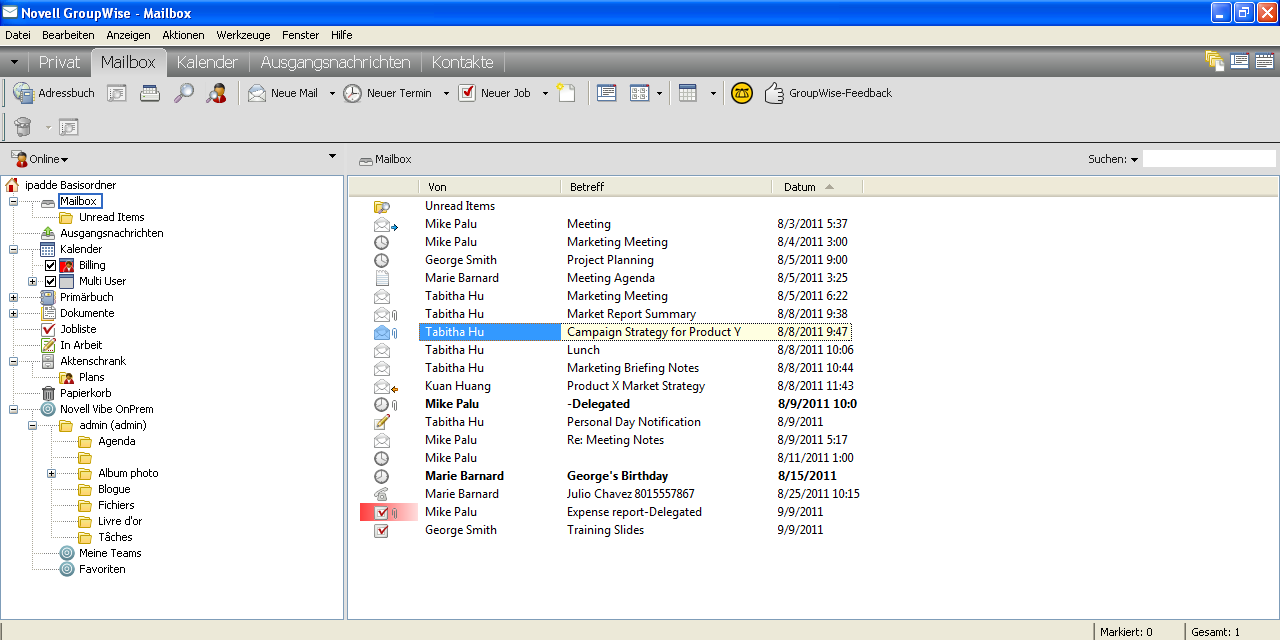
-
Klicken Sie auf den Vibe-Ordner, in dem Sie die E-Mail-Nachricht abgelegt haben.
Der Vibe-Ordner wird innerhalb der GroupWise-Schnittstelle angezeigt. Die in diesem Ordner abgelegte E-Mail-Nachricht wird als Vibe-Ordnereintrag angezeigt.
6.0 Speichern von Elementen in Vibe aus GroupWise
Sie können GroupWise-Elemente direkt aus GroupWise in Vibe speichern:
-
Klicken Sie in dem Element, das Sie in Vibe speichern möchten, auf > .
-
Wählen Sie in der Dropdown-Liste den Eintrag aus.
-
Wählen Sie den Vibe-Ordner aus, in dem Sie speichern möchten, und klicken Sie dann auf > .
-
Klicken Sie auf .
7.0 Öffnen von Vibe-Benachrichtigungen in GroupWise
Wenn Sie in GroupWise 2012 eine Benachrichtigung öffnen, die Sie von Vibe erhalten haben, wird ein GroupWise-Feld geöffnet, das einen Browser mit der Anzeige der Vibe-Nachricht enthält.
Wenn Sie in früheren Versionen von GroupWise eine Benachrichtigung von Vibe erhalten, enthält die Nachricht einen Hyperlink, über den Sie einen Browser starten und zu dieser Nachricht gelangen können.
8.0 Anzeigen von Vibe-Feeds in GroupWise
Vibe ermöglicht es Ihnen, Live-Feeds mit den neuesten Einträgen von Ihren Teams, von beobachteten Orten oder auf der gesamten Website anzuzeigen, damit Sie in Echtzeit auf dem neuesten Stand bleiben, ohne die Vibe-Site öffnen zu müssen. Und wie mit Twitter können Sie Live-Feeds für die Mikro-Blog-Einträge der Personen sehen, die Sie beobachten.
Ab GroupWise 8.0.2 können Sie Live-Vibe-Feeds direkt über den GroupWise-Client anzeigen.
-
Suchen Sie im GroupWise-Client in der GroupWise-Ordnerliste den Novell Vibe-Ordner und wählen Sie ihn aus.
Der Vibe-Feed wird angezeigt.
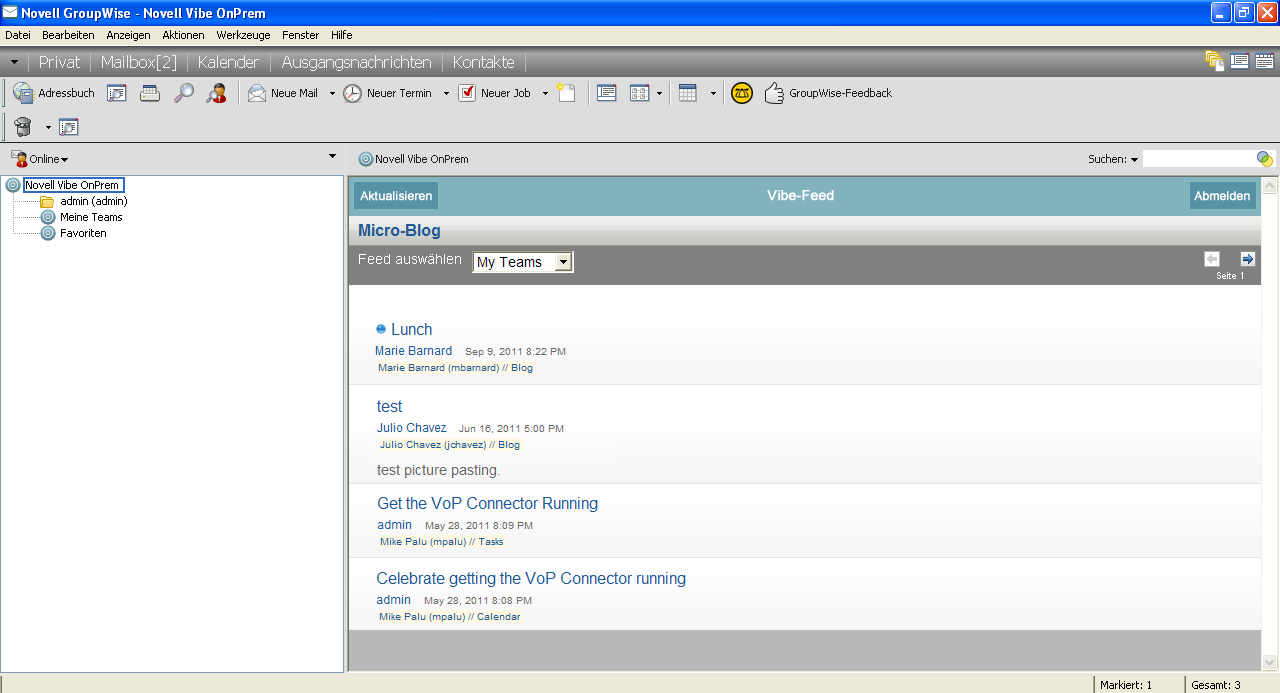
Weitere Informationen zur Verwendung von Vibe-Feeds finden Sie unter
Anzeigen von Live-Feeds
unterAuf dem Laufenden bleiben
im Benutzerhandbuch zu Novell Vibe 3.2.
9.0 Aktualisieren der Vibe-Ordnerliste in GroupWise
Die Vibe-Ordnerliste in GroupWise wird alle 10 Minuten mit Vibe synchronisiert. Sie wird außerdem jedes Mal synchronisiert, wenn Sie in GroupWise einen Vibe-Ordner erstellen.
Sie können die Vibe-Ordnerliste in GroupWise manuell aktualisieren:
-
Klicken Sie mit der rechten Maustaste in Ihrer Ordnerliste auf den Novell Vibe-Hauptordner und dann auf .
10.0 Informationen zur Synchronisierung von Aufgaben und Kalendern zwischen Vibe und GroupWise
Vibe-Aufgaben und -Kalender können folgendermaßen mit GroupWise synchronisiert werden:
-
Durch Verwendung der iCal-Funktion wie unter
Synchronisieren von Aufgaben und Kalendern mit einer Desktopanwendung
im Benutzerhandbuch zu Novell Vibe 3.2 beschrieben. -
Mit dem Data Synchronizer Connector für Vibe, was in der Kurzanleitung zum Vibe-Connector beschrieben ist.
11.0 Rechtliche Hinweise:
Copyright © 2011 Novell, Inc. Alle Rechte vorbehalten. Ohne ausdrückliche, schriftliche Genehmigung des Herausgebers darf kein Teil dieser Veröffentlichung reproduziert, fotokopiert, übertragen oder in einem Speichersystem verarbeitet werden. Hinweise zu Novell-Marken finden Sie in der Novell Trademark and Service Mark-Liste. Die Rechte für alle Marken von Drittanbietern liegen bei den jeweiligen Eigentümern.